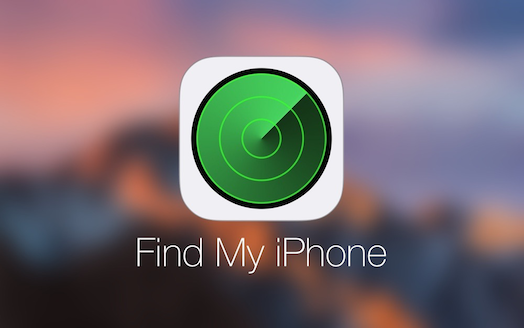Cómo Restaurar el iPad con / sin ID de Apple o Contraseña
Si no está seguro de qué ID de Apple se usa en su iPad o si ha olvidado el inicio de sesión, esta guía le enseña 4 formas de cómo puede restaurar un iPad sin un ID de Apple. Existen métodos que le permiten restaurar su iPad a los valores predeterminados de fábrica sin tener que ingresar la ID de Apple.
Si alguna vez desea eliminar todas sus preferencias, configuraciones y datos de su iPad, debe restaurar su iPad a la configuración de fábrica. Muchos métodos requieren que use su ID de Apple para restablecer su dispositivo. Si se encuentra en una situación en la que no puede recordar su ID de Apple o la ha olvidado, es posible que desee encontrar los métodos que lo ayuden a restaurar su iPad de fábrica sin la contraseña de iCloud.
Afortunadamente, existen 3 métodos que pueden ayudarte a lograrlo. De hecho, hay varias formas de restaurar su iPad sin ingresar los detalles de su ID de Apple. Esta guía cubre algunas de esas formas en las que puede restaurar su dispositivo y luego configurarlo desde cero.
También puedes gustar: Restaurar iPhone (bloqueado) de fábrica sin iTunes
Parte 1. Restablecimiento de Fábrica del iPad con iTunes
Siempre que haya algo que hacer en un dispositivo iOS como un iPad, la opción preferida por muchos usuarios es usar la aplicación iTunes para realizar la tarea. Lo mejor de esta herramienta es que le permite realizar una gran cantidad de acciones en sus dispositivos basados en iOS. Esta herramienta también le permite restablecer su iPad de fábrica.
iTunes tiene una función que le permite instalar una versión limpia de iOS. Este proceso de instalación limpia elimina todos los datos y configuraciones de su dispositivo. Como resultado, su iPad está configurado con la configuración de fábrica listo para ser reconfigurado.
Para utilizar el método, tendrá que reiniciar su iPad en modo de recuperación. El modo de recuperación es algo a lo que puede acceder incluso cuando tiene problemas para arrancar su iPad. Este modo es independiente del sistema operativo de su dispositivo. Con este modo, puede conectar su iPad a su computadora y restaurarlo con unos pocos clics.
Hay algunas cosas que debe saber antes de realizar este procedimiento. Primero, esto eliminará todos los datos que haya almacenado en su iPad. Si desea conservar algunos de estos archivos, haga una copia de seguridad de ellos antes de continuar. En segundo lugar, el método requiere que tengas acceso a una computadora con iTunes instalado.
Si cumple con los requisitos mínimos para realizar este procedimiento, lo siguiente es cómo restablecer de fábrica un iPad sin una ID de Apple.
Paso 1Inicie la aplicación iTunes en su computadora con Windows. Si es usuario de Mac, inicie la aplicación Finder.
Paso 2Conecte su iPad a su computadora mediante un cable USB.
Paso 3Reinicie su iPad en modo de recuperación. A continuación, se explica cómo hacer esto en varios modelos de iPad.
iPad con Face ID: presione el botón Subir volumen y suéltelo, presione el botón Bajar volumen y suéltelo, mantenga presionado el botón Superior hasta que aparezca el modo de recuperación.
iPad con Home Button: mantenga presionados los botones de inicio y superior (o lateral) en su iPad y espere a que aparezca el modo de recuperación.
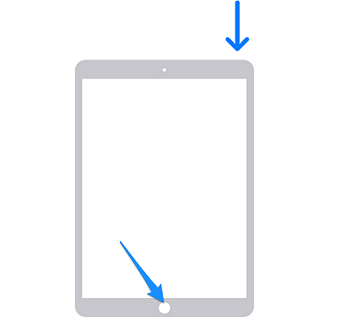
Restaurar tu iPad en Modo de Recuperación
Paso 4 Su computadora le preguntará si desea actualizar o restaurar su iPad. Seleccione Restaurar para restablecer su iPad a la configuración de fábrica.
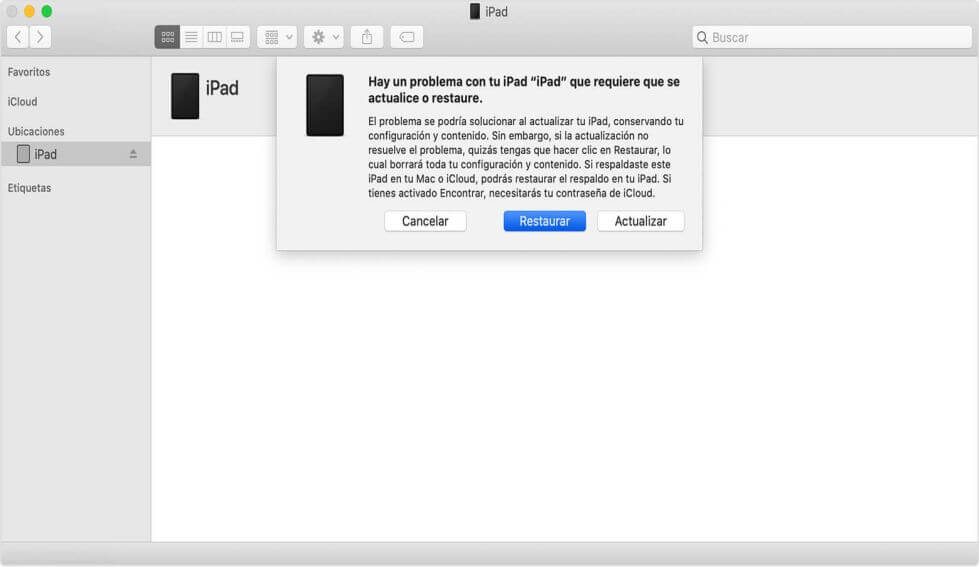
Restablecer iPad en modo de recuperación
Esta operación de entrar en Modo de Recuperación es un poco complicada. Si no te funciona este método, puedes leer las partes siguientes.
Parte 2. Cómo desbloquear un iPad sin Apple ID en Configuraciones
Una de las características que se pasan por alto en la mayoría de los dispositivos iOS, incluido el iPad, es la configuración. Es aquí donde puede configurar los volúmenes de sonido de su iPad, cambiar su brillo, cambiar a otro idioma para su dispositivo e incluso restablecer su iPad a la configuración de fábrica.
La aplicación Configuración tiene una opción de restablecimiento que le ayuda a restablecer muchas configuraciones en su teléfono. Puede usar esta opción para restablecer la configuración de su iPad, eliminar la configuración de red, restablecer la configuración de su ubicación, entre algunas otras opciones. Incluso hay una opción para restablecer de fábrica su iPad y eso es lo que debe usar para restablecer su dispositivo.
Cuando toque esta opción en su iPad, su dispositivo le pedirá que ingrese el código de acceso de su iPad. Al ingresar el código de acceso correcto, su dispositivo comenzará a restablecerse a la configuración de fábrica. Es posible que se le solicite su ID de Apple en algunos casos.
En realidad, esta es una excelente manera de restablecer su iPad sin tener acceso a su computadora. Puede estar en cualquier lugar en un lugar remoto y aún así poder restablecer todas las configuraciones en su iPad. Lo siguiente debe guiarlo a través de los pasos exactos que debe seguir para restablecer su dispositivo.
Paso 1 Entre la Configuración en su iPad.
Paso 2Navegue hasta el menú de configuración General y luego toque la opción Restablecer en la parte inferior.
Paso 3 En la siguiente pantalla, seleccione la opción Borrar contenido y ajustes para restablecer de fábrica su iPad.
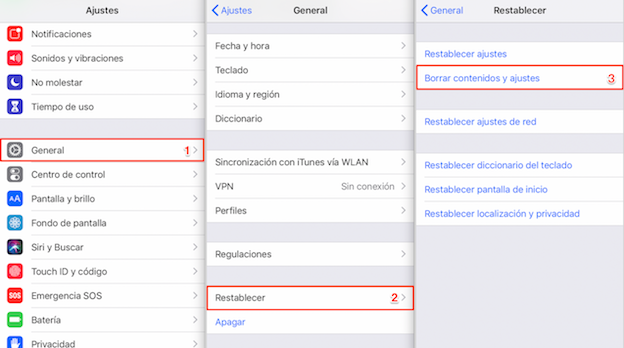
Restaurar iPad sin contraseña ID Apple por borrar contenidos y ajustes
Paso 4 Ingrese el código de acceso de su iPad cuando se le solicite y el procedimiento continuará.
Poco después, su iPad se reiniciará por completo. Luego podrá vincularlo a su propio ID de Apple o cualquier otro si eso es lo que estaba buscando hacer.
Parte 3. Restablecimiento de fábrica del iPad sin ID de Apple
Si se encuentra en un escenario en el que ni siquiera sabe o has olvidado qué ID de Apple se está utilizando en su iPad o no conoce la contraseña, se vuelve un poco difícil restablecer su iPad a la configuración de fábrica. Sin embargo, hay varias aplicaciones que pueden ayudarlo a eliminar la ID de Apple de su dispositivo y restablecer su dispositivo a la configuración de fábrica.
AnyUnlock – iPhone Password Unlocker es una aplicación de escritorio para eliminar la ID de Apple o la cuenta de iCloud de sus dispositivos iOS. Con esta herramienta, básicamente todo lo que necesita hacer es conectar su iPad a su computadora y seleccionar una opción. Luego, la aplicación comienza a eliminar la cuenta vinculada de su dispositivo, preparándola para vincularse a su propia cuenta.
Hay ciertas cosas que debe saber cuando usa este método para eliminar la ID de Apple de su dispositivo.
Primero, cuando usa este método, no puede restaurar su iPad con iTunes. Si lo hace, su iPad le solicitará su ID de Apple que no conoce. Esto podría volver a meterte en problemas.
Por lo tanto, la mejor manera de usar este método es eliminar su ID de Apple de su iPad, restablecer su iPad a la configuración de fábrica y luego nunca usar iTunes para restaurar su dispositivo. A continuación se muestra cómo funciona este método.
Paso 1 Descargue e instale AnyUnlock de forma gratis en su computadora Windows o Mac.
Paso 2 Conecte su iPad a su computadora usando un cable USB. Utilice el cable USB original para la conexión.
Paso 3 Inicie la aplicación AnyUnlock y haga clic en la opción que dice Desbloquear ID de Apple.

Haz clic en desbloquear tu Apple ID para desbloquear un iPad sin Apple ID
Paso 4 Haga clic en el botón de Desbloquear Ahora en la siguiente pantalla para eliminar la Apple ID de su iPad.

Haga clic en Desbloquear Ahora para restaurar iPad sin contraseña ID Apple
Paso 5 Espere mientras la Apple ID se está eliminando de su iPad. No tardará mucho.
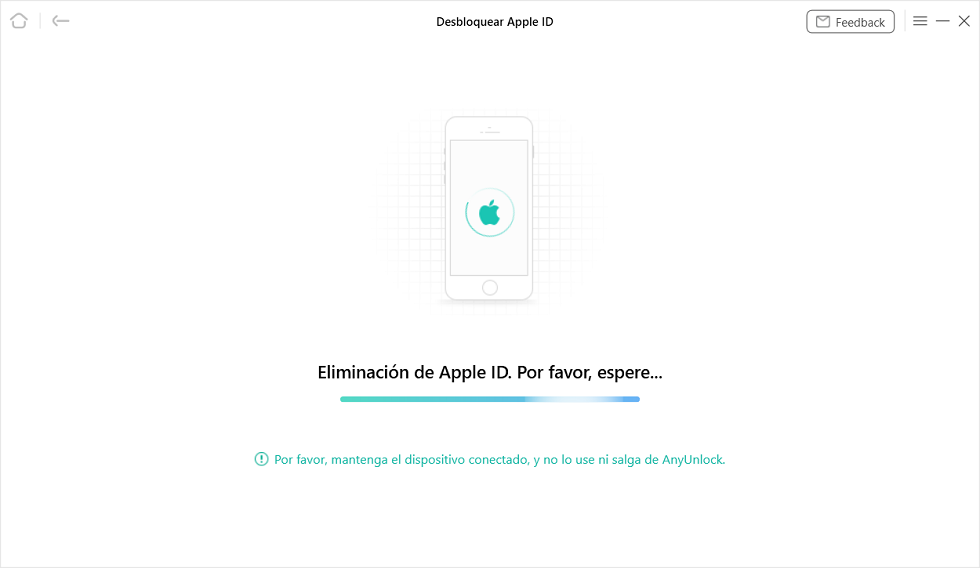
Está eliminando Apple ID
Paso 6 Una vez que se elimine la ID de Apple, recibirá un mensaje de confirmación en su pantalla. Su iPad ahora está reiniciado y puede usarlo con cualquiera de sus cuentas.

Restaurar iPad sin contraseña ID Apple con éxito
AnyUnlock admite la eliminación de Apple ID al último sistema. Compatible con todos los modelos de iPhone y versiones de iOS.
Si Buscar Mi iphone está apagado, todos los dispositivos son compatibles para desbloquearse sin perder datos. Al mismo tiempo, esto restablece tu iPad y puedes configurarlo como nuevo.
Parte 4. Saltar el Bloqueo de iCloud sin ingresar tu Apple ID
Si los métodos anteriores no solucionan su problema o su dispositivo tiene las restricciones que se han mencionado, puede probar una forma definitiva: AnyUnlock. Esto sucede porque después de reiniciar tu iPad, es posible que tu iDispositivo te pide la cuenta y contraseña de iCloud para verificar tu identidad. Sin embargo, si has olvidado la clave de iCloud, puedes estar atrapado en la página de bloqueo de activación de iCloud y tampoco puedes usar tu iPad. AnyUnlock puede ayudarte a saltar bloqueo de activación de iCloud en tu iPhone / iPad / iPod touch sin una contraseña. Puedes usar esta función cuando eliminas tu ID de Apple en un iPhone bloqueado y después de que el iPad se reinicie.
Después de eso, su dispositivo se restablecerá de fábrica automáticamente y se borrará todo el contenido y la configuración, incluida la ID de Apple. Siga los pasos detallados para saltar el bloqueo de activación de iCloud y desbloquear o restaurar iPad sin contraseña ID Apple:
Ahora puedes descargar esta harramienta profesional en tu ordenador. Puede ser un PC o un Mac.
Paso 1 Descargue AnyUnlock y abre esta herramienta en tu computadora> Toque en “Saltar bloqueo de activación” en el panel de control izquierdo.
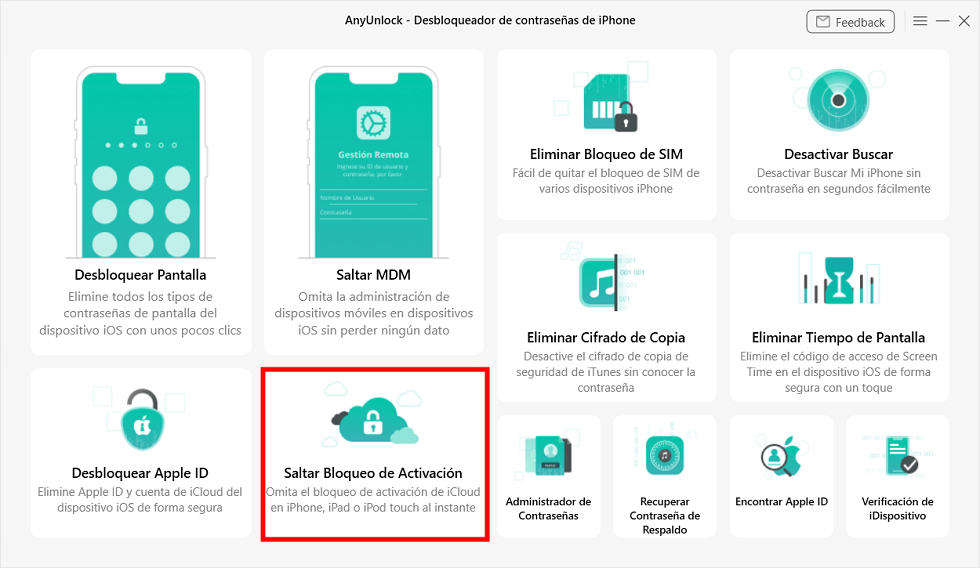
Selecciona saltar bloqueo de activación para restaurar iPad sin contraseña ID Apple
Paso 2Conecte su iPad a la computadora con un cable USB> Luego, haga clic en “Empezar Ahora “.
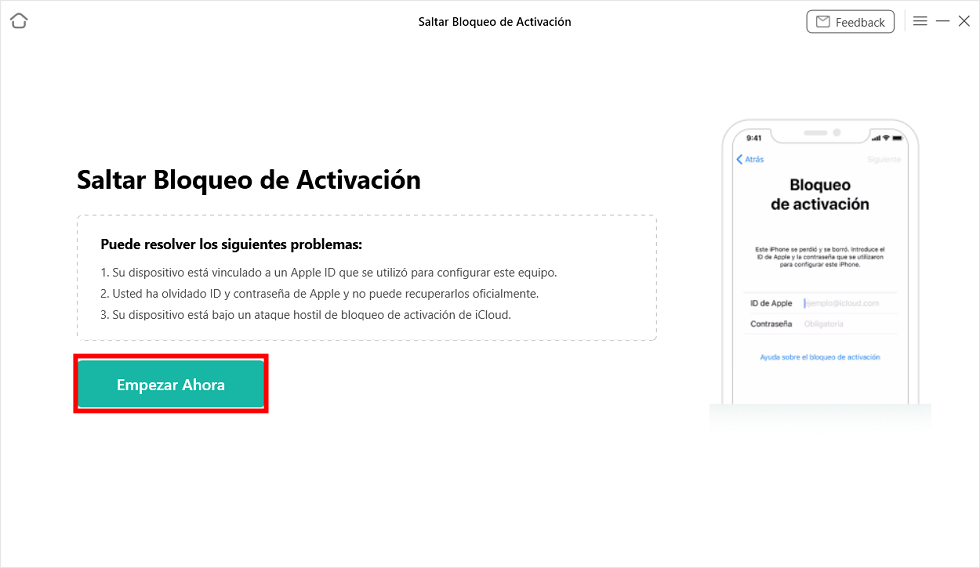
Haz clic en Empezar ahora para saltar el bloqueo de activación de iCloud
Paso 3 Verifique “Términos de uso”> Después, AnyUnlock-iCloud comenzará a hacer jailbreak a su dispositivo, pero no se preocupe, volverá al estado sin jailbreak después del proceso. Después de hacer jailbreak con éxito, debe seguir las instrucciones de la aplicación. > Haga clic en “Siguiente”. Por último, se va a saltar el bloqueo de activación de iCloud y puedes usar tu iPad con normalidad.
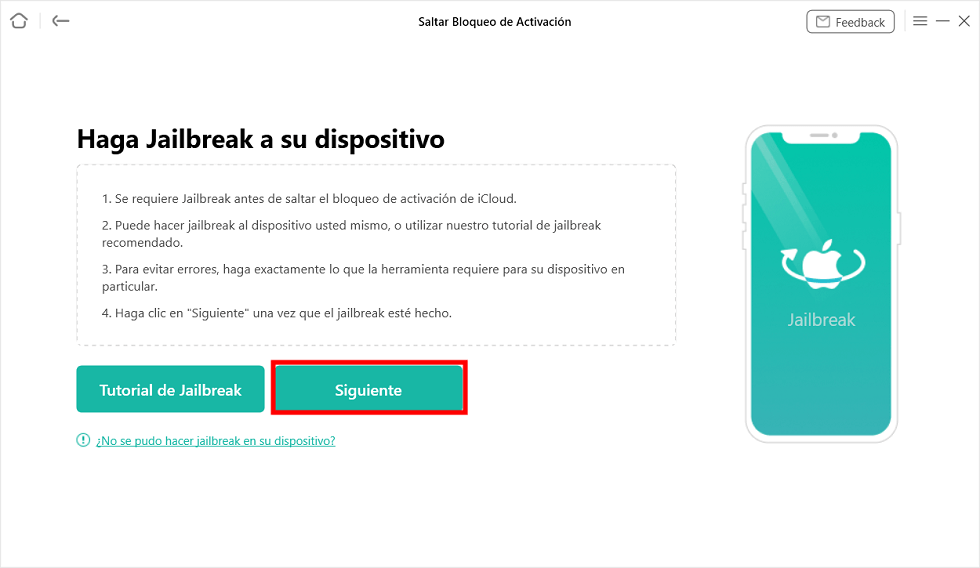
Pincha Siguiente para solucionar el problema cómo desbloquear iPad sin ID ni contraseña
Paso 4 Haz clic en Omitir Ahora para desbloquear iPad sin ID ni contraseña.
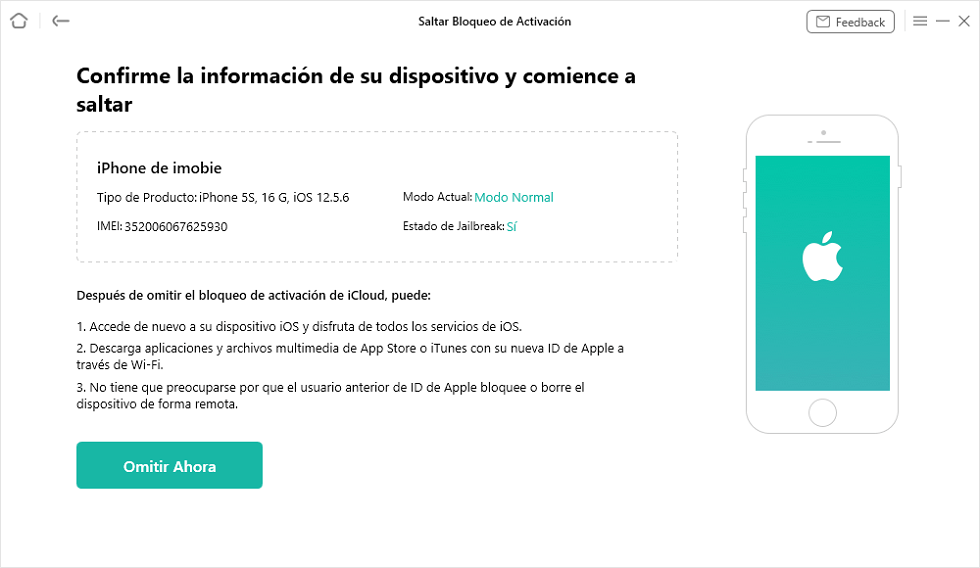
Pulsa Omitir Ahora para desbloquear iPad sin ID ni contraseña
Paso 5 Por último, sólo tienes que esperar unos minutos y luego puedes ver que AnyUnlock restablece iPad sin AppleID con éxito.
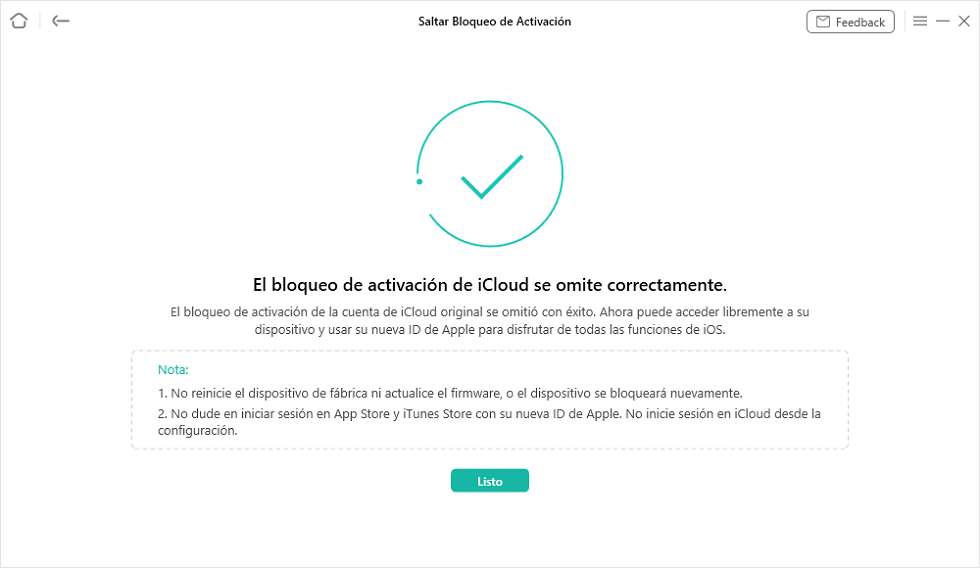
Espera unos segundos sin desconectar
Conclución
Ya sea que esté buscando métodos para desbloquear un código de acceso de iPad sin restaurarlo o si desea restablecer el iPad a la configuración de fábrica, la guía anterior es todo lo que necesita para hacer esas tareas. Si no sabes la contraseña de Apple ID o no recuerdas el PIN o patrón del bloqueo de pantalla, te recomiendo probar AnyUnlock a eliminar el código de acceso y al mismo tiempo restaurar tu iPad sin iTunes. Esperamos que le sirva de ayuda. Puedes dejar tus dudas o preguntas en la sección de comentarios debajo. Además, si no puedes restaurar iPad de fábrica sin Apple ID con esta App, puedes solicitar una devolución del dinero dentro de 60 días.
AnyUnlock: Formatear iPad sin contraseña Apple ID
- Desbloquear código numérico de 4/6, código alfanumérico personalizado, Touch ID o Face ID en iPad y restaurar iPad de fábrica sin AppleID.
- En 3 pasos, su iPhone/iPad/iPod se desbloqueará por completo.
- Admite desbloqueo de ID de Apple, eliminación de contraseña de Tiempo en Pantalla sin saber la contraseña…
Descargar para Windows100% Limpio & Seguro
Descargar para Mac100% Limpio & Seguro
Descargar Gratis * 100% Limpio & Seguro
Producto-relacionado preguntas? Contacta nuestro equipo de soporte para soluciones rápidas >